Google Sheetsでテキストを折り返す方法

テキストを管理するためにGoogle Sheetsを使用している人もいます。 たとえば、数人の同僚は、特定のソフトウェア機能の詳細な説明を含む行と列を持つ Google シートを使用しています。また、他の人は、主要なプロジェクトのマイルストーン、詳細、および将来のアクションを説明するテキストを含む、計画やプロジェクト追跡ツールとして機能する Google シートを使用しています。 このようなGoogleシートには、数字よりもテキストが多く含まれていることが多い。 (注意: Google シートでのテキストのラップに関するこの記事は、無料で PDF をダウンロードできます。)
SEE: Microsoft Word および Excel に代わる 10 の無料ソフト (無料 PDF) (TechRepublic)
デフォルトでは、Google シートのセル内のテキストはセルの左と下に揃えられ、テキストは隣の空白セルからはみ出した状態で表示されます。 Googleシートのセルの書式が変更されない限り、これらのオプションはスプレッドシートを読みづらくする可能性があります。
- 多くのセルで、垂直方向の配置を上側に変更し、テキストが各セルの最上部から始まるようにします。
- 次に、水平方向の配置を左側に調整し、ドキュメントで使用するのと同じように段落を読めるようにします。
これら 3 つの変更を組み合わせると、多くのテキスト フィールドがある Google シートを読みやすくすることができます (図 A)。
コンピュータの Chrome ブラウザーの Google Sheets と Android または iOS の Google Sheets アプリの両方で、これらの設定をそれぞれ調整する方法を説明します。 これらの調整は、Google Sheets の [書式] メニュー オプションから行うか、または、整列および折り返しのアイコン(図 B)を使用して行うことができます。
Google Sheets でテキストの折り返しの設定を変更する方法
テキスト セルを選択した状態で、[書式|テキストの折り返し|はみ出す]オプションを選択します。 セル内のテキストが隣接する空白セルにはみ出します。 これはデフォルトです。
テキストの多い Google シートでは、[書式]、[テキストの折り返し]、[折り返し] を選択して、セル内のすべての単語を表示するようにすることができます。 セルはテキストを表示するために縦方向にサイズが大きくなります。
Google Sheets in Chrome on the computer には、セルの幅にテキストの表示を切り詰める [書式|テキストの折り返し|クリップ] オプションもあります (図 C)。 Overflow、Wrap、および Clip です。 デフォルトのオーバーフローは、テキストを隣接する任意の空白セル上に拡張します。 折り返しは、列の幅を維持し、すべてのテキストを表示するために行の高さを拡張します。 クリップは、セル内のテキストの表示をセルの幅で切り詰めます。
Google Sheets で垂直方向の配置設定を変更する方法
1 文以上のテキストを含むいくつかのセルがある場合、書式|整列|上部 を試してみてください。 そうしないと、各セルの最初の単語の高さが異なる可能性があります。
別の設定としては、行のタイトルに有効な [書式|整列|中] や、折り返すほど長くない短いテキストの行またはセルで有効な [書式|整列|下] があります (図 D)。
図 D
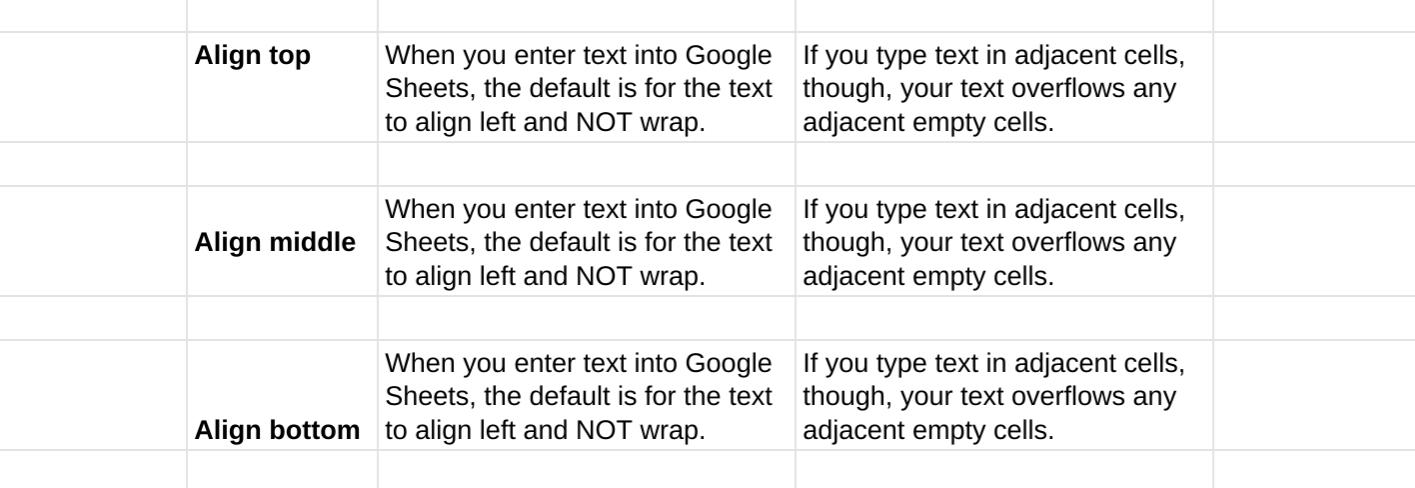
セル内のテキストの配置を上、中央、または下に調整できます。
Google Sheets で水平方向の配置設定を変更するには
文章または段落のテキストを含むセルについては、[フォーマット] | [配置] を左(または Ctrl+Shift+C) にしてみてください。 これは、英語、ドイツ語、フランス語、スペイン語など、伝統的に左から右へ読む言語のテキストを読むときに慣れ親しんでいるであろう配置に一致します。 (図 E)。
列および/または行のヘッダーは、中央揃えにするとうまく機能する場合があります。 書式|整列|中央揃え (または Ctrl+Shift+E) です。 また、ヘッダーとして機能する列や行は、右揃えにするとよい場合があります (フォーマット | 整列 | 右揃え (または Ctrl+Shift+R))。
Google Sheets モバイル アプリ: テキストの折り返しや配置を変更する方法
Android および iOS の Google Sheets アプリでは、セル(複数可)を選択し、右上のテキスト/セル形式アイコン(右に横線が数本入った A として表示)をタップできます。 これにより、テキストとセルの両方の書式オプションが表示されます。
Mobile Google Sheets では、3 つの水平および垂直方向の配置オプションの表示すべてにアクセスすることができます。 左、中央、右、および上、中、下です。 しかし、Google Sheets アプリでは、テキストの折り返しのスライダーは 1 つしかありません。 セル] をタップし、[テキストの折り返し] オプションがオンかオフかを選択します (図 F)。
図 F
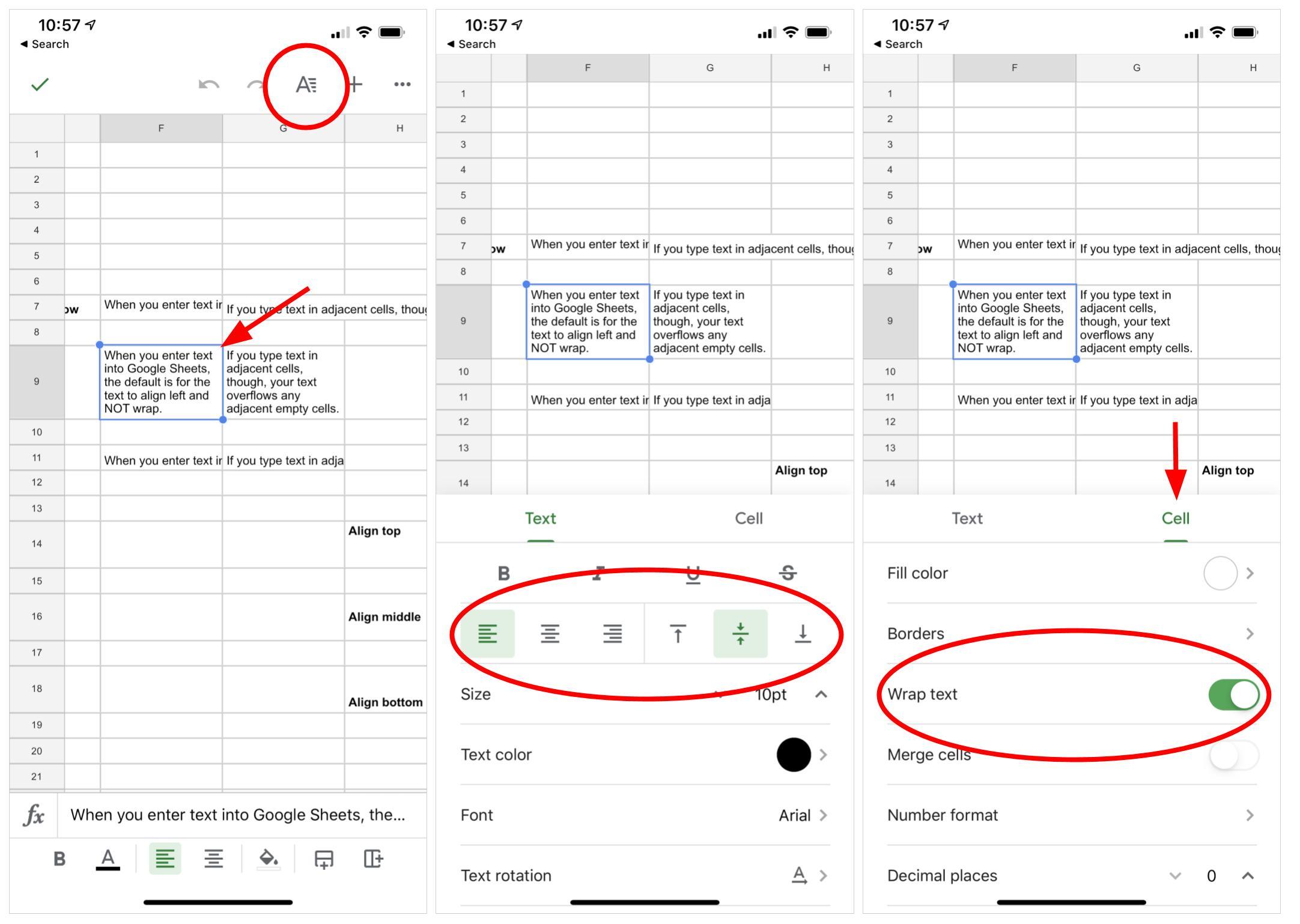
Android または iOS 上の Google Sheets で、セル (または複数のセル) を選択し、右上にあるテキスト/セル編集アイコンをタップします。 そこから、整列(水平または垂直)の設定を調整するか、または [セル] をタップし、[テキストの折り返し] スライダーを調整します。
テキストの多い Google Sheets をどのようにフォーマットしますか
多くのテキスト フィールドを含む Google Sheets で作業する場合、どのテキスト折り返しや整列設定を好みますか? 私のように、テキストが多いスプレッドシートを最初に開いたときに、これらの設定を調整することがよくありますか? 3617>
- クラウド エンジニアになるにはも参照してください。 A cheat sheet (TechRepublic)
- Software usage policy (TechRepublic Premium)
- You’ve been wrong using Excel all along (and that’s OK) (ZDNet)
- The 10 most important iPhone apps of all time (Download.com)
- It takes work to keep your data private online (オンライン・プライベート・データを守るには、努力が必要です。 これらのアプリが役立ちます(CNET)
- Google Sheetsでマクロを記録する方法(TechRepublic)
- Google Docs, Sheets, and Slidesをオフラインで作成、編集する方法(TechRepublic)
- How-to tips: もっとわかりやすいチュートリアルを(TechRepublic on Flipboard)